Управљање више ИМАП налога у Оутлооку јецинцх, али нема директно повезивање / синхронизацију осталих ставки ИМАП рачуна; календаре, спискове обавеза итд. Организовање ставки календара у више налога ексклузивно омета велике временске прилике, стога је боље да увезете све ставке календара са више налога е-поште под једном капуљачом.
Извоз Гоогле календара
Отворите Гоогле календар, са леве бочне траке, под Моји календари, кликните на Подешавања.

Отвориће поставке календара у главном прозору. Сада кликните Извези календаре да бисте календар сачували на локалном диску.
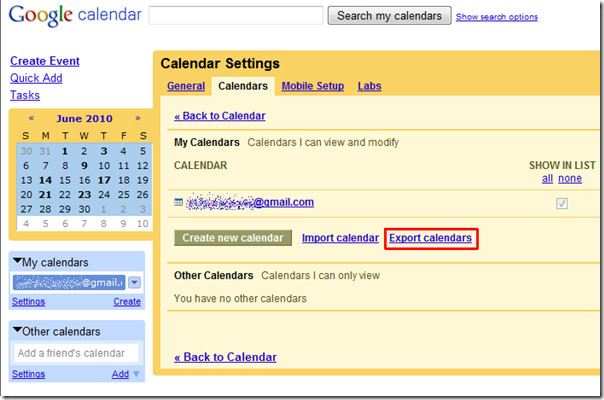
Извоз АОЛ календара
Отворите налог за АОЛ пошту и са леве бочне траке кликните Календар да бисте га видели.
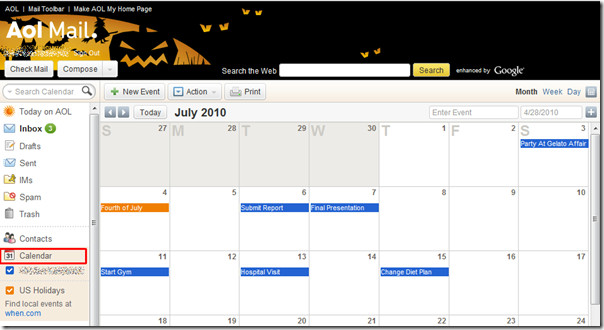
На падајућој листи Акција кликните Извези.
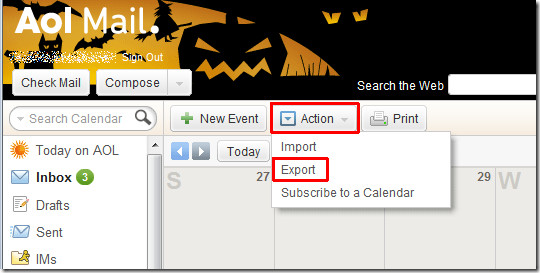
Појавиће се прозор Извоз календара, одаберите датум почетка и завршетка за извоз одређеног распона календара.
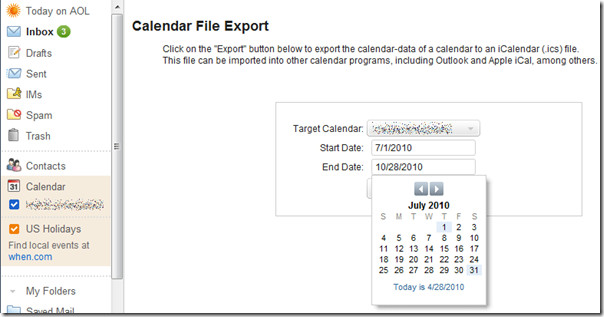
Сада кликните Извези да бисте је сачували на локалном диску.
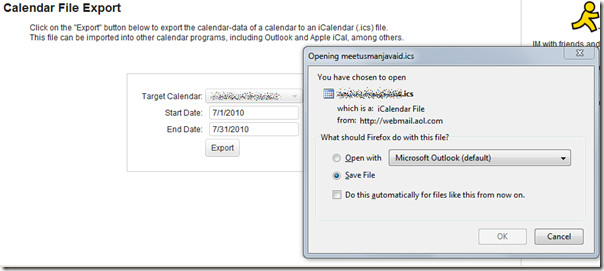
Увоз календара у програму Оутлоок
Покрените Оутлоок 2010, идите на мени Датотека, кликните Отвори и на крају Увези.
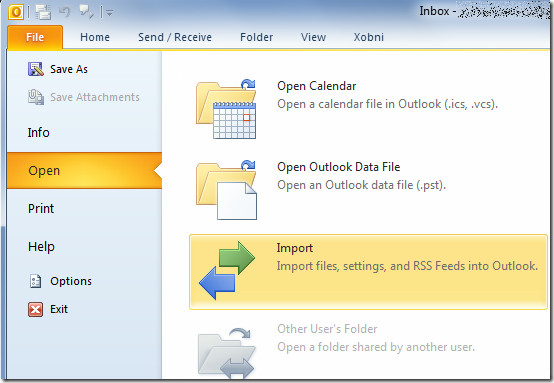
Отвориће се чаробњак за увоз и извоз, изаберите Увези иЦалендар (.ицс) са листе и кликните на Даље.
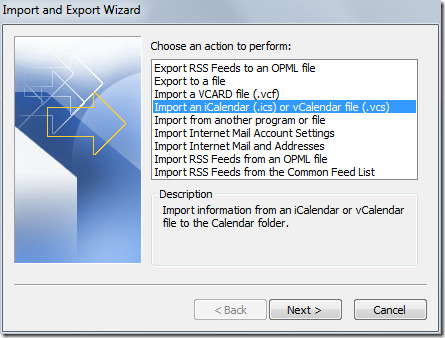
Појавиће се дијалог за преглед, сада идите до мапе у којој живи Гоогле календар, одаберите датотеку и кликните ОК.
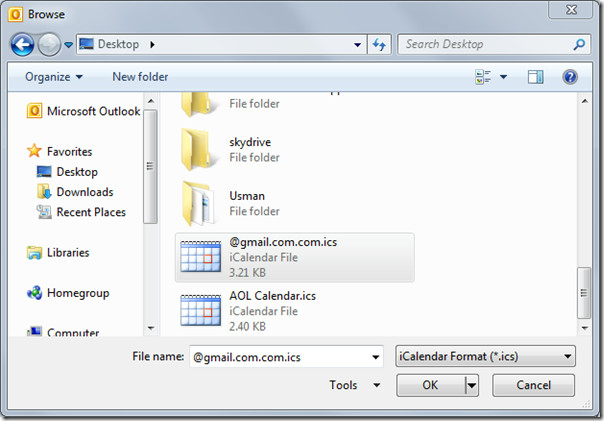
Појавит ће се оквир с порукама на питање желите ли увести календар у постојећи Оутлоок календар или створити нови. Кликните на Увези да додате све догађаје у постојећи Оутлоок календар.
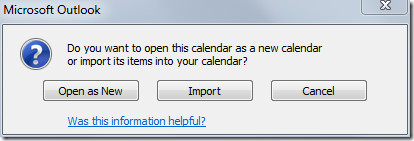
У главном прозору Оутлоока на левој бочној траци кликните Календар.
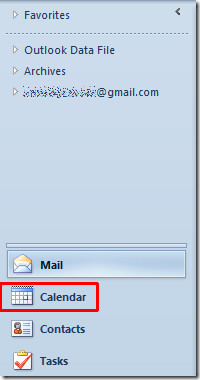
Сада ће се приказати главни прозор календарапређите на месец за који сте додали догађаје Гоогле календара. Као што можете видети на слици испод, да је он додао све Гоогле ставке у Оутлоок календару.
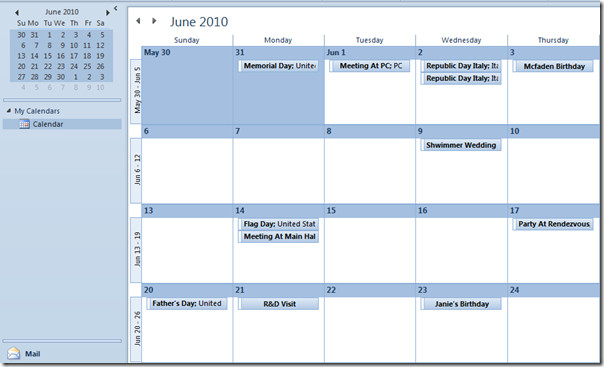
Поновите исти поступак увоза ставки АОЛ календара.

Такође можете погледати претходно прегледане водиче о томе како променити подразумевана подешавања и теме е-поште у програму Оутлоок 2010 и Како читати е-пошту као обичан текст у програму Оутлоок 2010.













Коментари